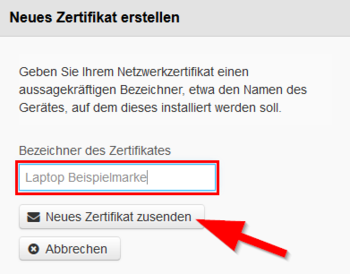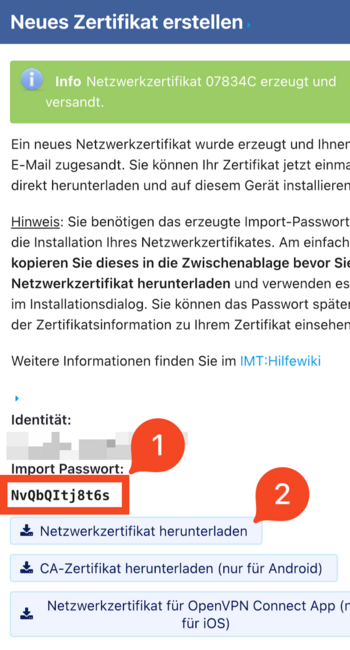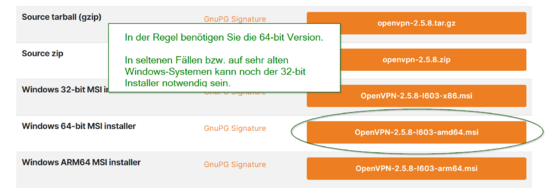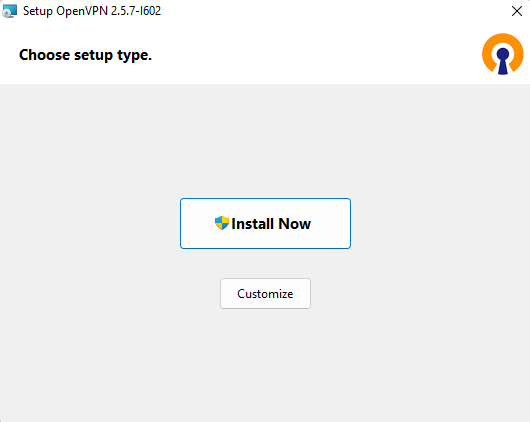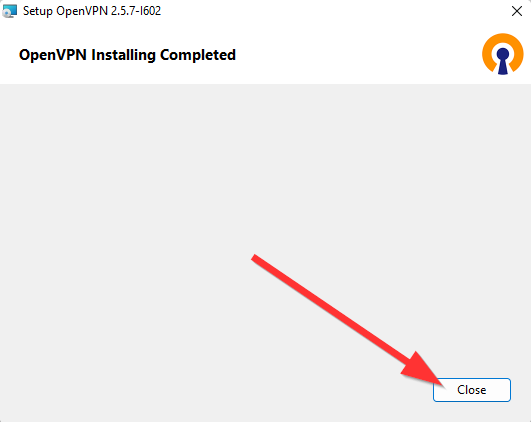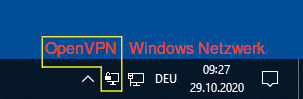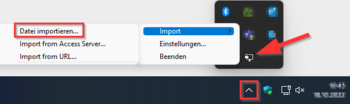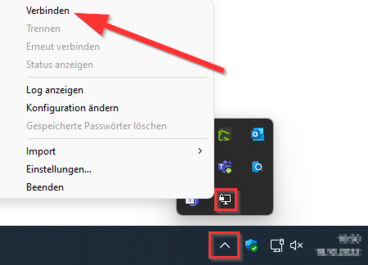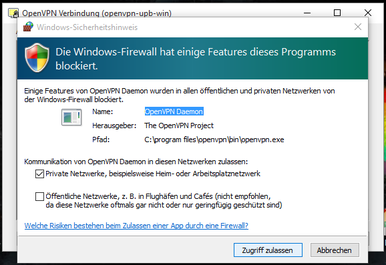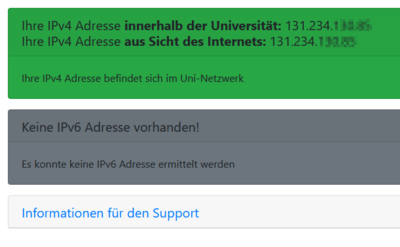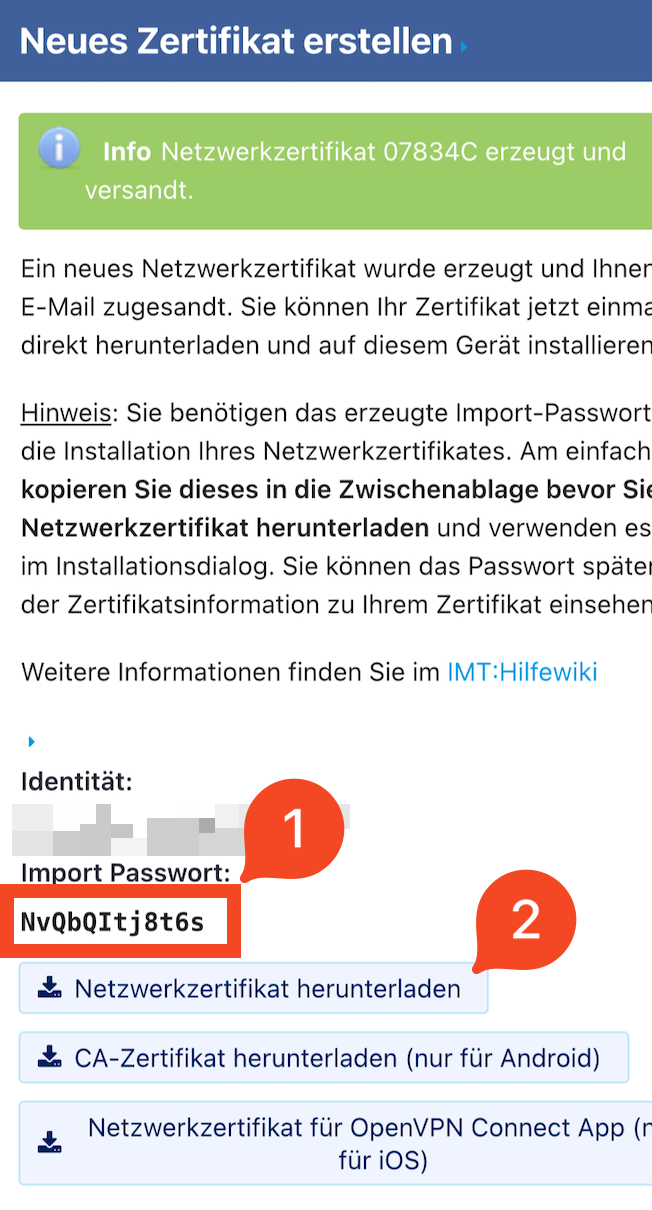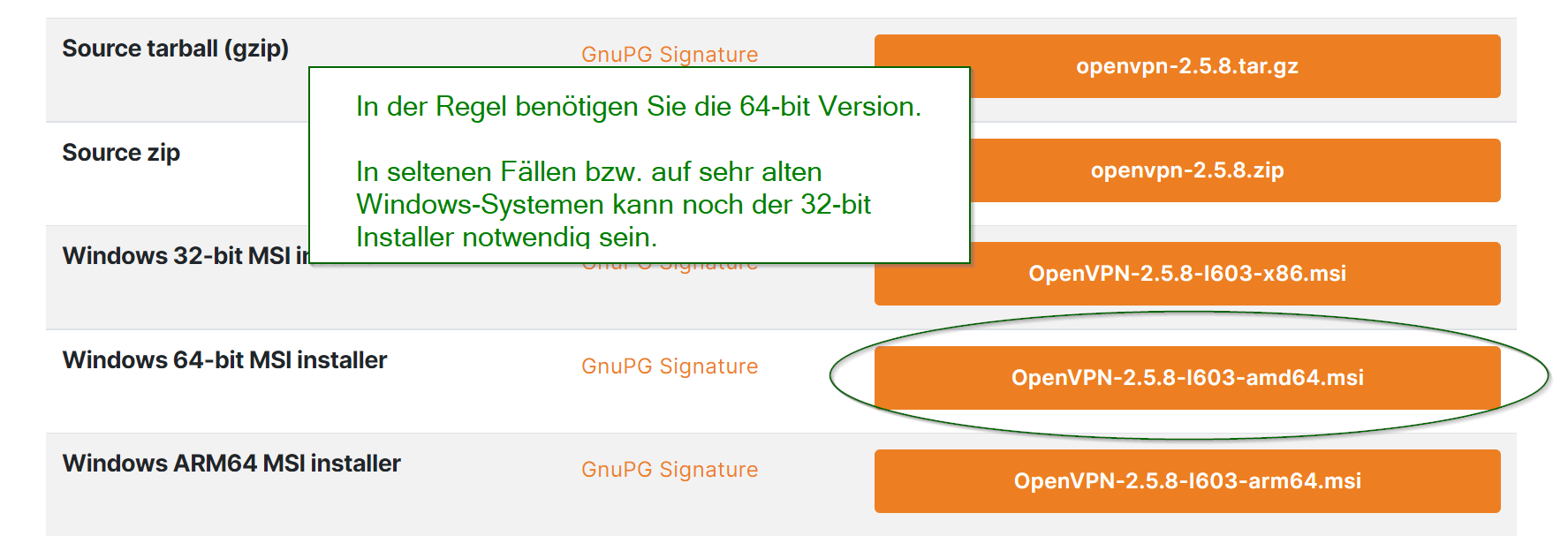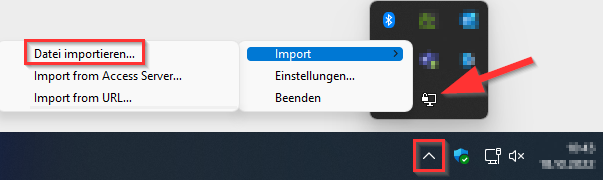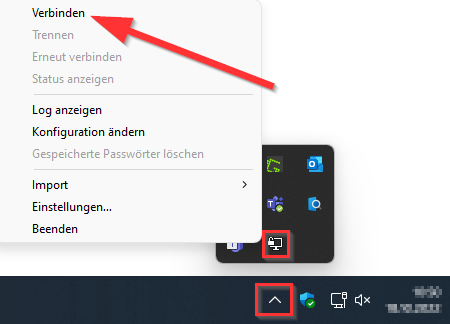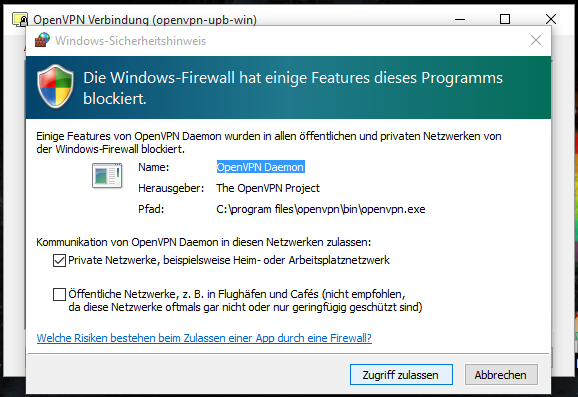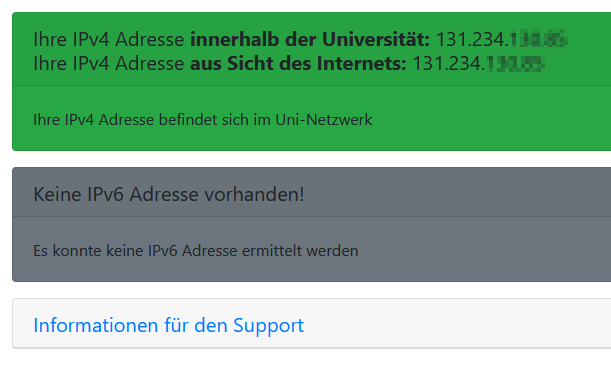K |
|||
| (58 dazwischenliegende Versionen von 4 Benutzern werden nicht angezeigt) | |||
| Zeile 7: | Zeile 7: | ||
|disambiguation=VPN einrichten | |disambiguation=VPN einrichten | ||
}} | }} | ||
| + | {{ambox | ||
| + | |type=speedy | ||
| + | |text=Bitte installieren Sie OpenVPN Version 2.5 oder neuer. | ||
| + | Wenn Sie noch eine ältere Version (z.B. 2.4) haben, deinstallieren Sie diese und Installieren die aktuelle Version entsprechend der Anleitung neu. | ||
| + | In Version 2.5 wurden einige Fehler behoben, welche zuvor unter Windows die Stabilität des Tunnels beeinträchtigen konnten. | ||
| + | }} | ||
| + | <bootstrap_alert color="info">Please find the English version of this article on the page [[VPN unter Windows 10/en]]! | ||
| + | </bootstrap_alert> | ||
| + | |||
| + | |||
VPN (Virtual Private Network) brauchen Sie, wenn Sie von außerhalb der Universität Paderborn aus Dienste benutzen wollen, die nur innerhalb des Universitätsnetzes zugänglich sind. VPN gewährleistet den sicheren Zugang zum Universitätsnetz aus fremden Netzen heraus (Einwahl über andere Provider, externe Unternehmens- oder Hochschulnetze). | VPN (Virtual Private Network) brauchen Sie, wenn Sie von außerhalb der Universität Paderborn aus Dienste benutzen wollen, die nur innerhalb des Universitätsnetzes zugänglich sind. VPN gewährleistet den sicheren Zugang zum Universitätsnetz aus fremden Netzen heraus (Einwahl über andere Provider, externe Unternehmens- oder Hochschulnetze). | ||
| Zeile 17: | Zeile 27: | ||
* von zu Hause aus mit dem CMS TYPO3 arbeiten möchten. | * von zu Hause aus mit dem CMS TYPO3 arbeiten möchten. | ||
| − | ==== Sie benötigen VPN nicht, wenn Sie ==== | + | ==== Sie benötigen VPN <span style="color:red">nicht</span>, wenn Sie ==== |
| − | * Ihre E-Mails auf webmail lesen wollen, | + | * Ihre E-Mails auf [https://webmail.uni-paderborn.de/ Webmail] lesen wollen, |
* E-Mails über den Mail-Server des IMT versenden möchten (siehe [[Mail]]). | * E-Mails über den Mail-Server des IMT versenden möchten (siehe [[Mail]]). | ||
| − | + | * BigBlueButton oder einen anderen Konferenzdienst nutzen wollen | |
| + | <br> | ||
Unter Windows 10 können Sie den durch das IMT vorkonfigurierten OpenVPN-Client benutzen. Hier finden Sie eine Installations- und Konfigurationsanleitung für das OpenVPN-Netz der Universität Paderborn. | Unter Windows 10 können Sie den durch das IMT vorkonfigurierten OpenVPN-Client benutzen. Hier finden Sie eine Installations- und Konfigurationsanleitung für das OpenVPN-Netz der Universität Paderborn. | ||
== Was ist zu tun? == | == Was ist zu tun? == | ||
| − | * | + | * Persönliches Netzwerkzertifikat installieren |
| − | * | + | * [https://openvpn.net/community-downloads/ OpenVPN] installieren |
| − | * | + | * OpenVPN starten |
| − | <center><iframe key="infoboard" width="600" height=" | + | *Konfigurationsdatei herunterladen: |
| − | * | + | |
| − | + | <span style="color:green"> Hinweis:</span> Sie können hier auf "Download" klicken und Ihre Konfiguationsdatei herunterladen. Dies ist kein Screenshot ;-) | |
| − | + | <center><iframe key="infoboard" width="600" height="330" path="vpn-config/index.php?group=uni&os=win" /></center> | |
| + | * Konfigurationsdatei importieren | ||
| + | * VPN Verbindung aufbauen | ||
| + | |||
| + | ==Schritt für Schritt Anleitung== | ||
| − | |||
| + | ===Netzwerkzertifikat installieren=== | ||
| + | Um OpenVPN nutzen zu können, muss auf Ihrem PC ein persönliches Netzwerkzertifikat installiert sein. | ||
| + | <br> | ||
| + | <br clear=all> | ||
| + | '''Nutzen Sie bereits das WLAN Netzwerk Eduroam auf diesem PC?''' | ||
| + | * Dann haben Sie bereits ein persönliches Netzwerkzertifikat. Überspringen Sie diesen Schritt. | ||
| + | <br clear=all> | ||
| + | '''Nutzen Sie das WLAN Netzwerk Eduroam auf diesem PC noch nicht?''' | ||
| + | <bootstrap_accordion> | ||
| + | <bootstrap_panel heading="Dann klicken Sie hier für Hilfe bei der Zertifikatsinstallation."> | ||
| + | Rufen Sie mit einem Browser wie z. B. Firefox oder Edge das [http://sp.upb.de ServicePortal] auf und melden Sie sich mit Ihrem Benutzernamen und Ihrem Passwort vom Uni-Account an. | ||
| + | * Gehen Sie auf '''Benutzerverwaltung''' und anschließend auf '''Netzwerk Einstellungen'''. | ||
| + | <br clear=all> | ||
| − | + | [[Datei:eduroam-win10-1.png]] | |
| + | Klicken Sie auf '''Neues Zertifikat erstellen'''. | ||
| + | <br clear=all> | ||
| − | + | [[Datei:eduroam-win10-2.png|links|mini|ohne|350px]] | |
| + | <br> | ||
| + | * Geben Sie in das Feld eine eindeutige Bezeichnung ein wie "Laptop <Beispielmarke>". | ||
| + | * Klicken Sie auf '''Neues Zertifikat zusenden'''. | ||
| + | <br clear=all> | ||
| + | [[Datei:Eduroam-ios-3.png|links|mini|ohne|350px]] | ||
| + | <br> | ||
| + | * Nun wurde ein neues Netzwerkzertifikat für Sie erstellt. | ||
| + | * Kopieren Sie zuerst das '''Import Passwort''' mit einem Rechtsklick in die Zwischenablage. | ||
| + | * Klicken Sie nun auf '''"Netzwerkzertifikat herunterladen"'''. | ||
| + | <br clear=all> | ||
| + | Nach dem Speichern auf dem Rechner muss das Netzwerkzertifikat unter dem Konto das mit Eduroam genutzt werden soll, installiert werden. Öffnen Sie mit einem Doppelklick das Zertifikat. Der Zertifikatimport-Assistent startet daraufhin automatisch. | ||
| − | + | [[Datei:Unbenannt.png|links|mini|ohne|350px]] | |
| + | <br> | ||
| + | * Klicken Sie zwei Mal auf '''Weiter'''. | ||
| + | * Fügen Sie das Import Passwort ein, das wir eben kopiert haben. | ||
| + | * Lassen Sie die Standardeinstellungen unverädert. | ||
| + | * Klicken Sie anschließend auf '''Weiter''' und auf '''Fertig stellen'''. | ||
| + | * Falls nun ein Fragendialog auftaucht, klicken Sie auf '''Ja'''. | ||
| + | <br clear=all> | ||
| − | < | + | <span style="color:orange">'''Hinweis:''' Es darf kein Haken bei "Hohe Sicherheit für den privaten Schlüssel aktivieren" gesetzt werden. Der Windows-WLAN-Client unterstützt diese Funktion derzeit nicht und somit wäre keine Verbindung zu eduroam möglich.</span> |
| − | < | + | <span style="color:green">'''Hinweis:''' Öffnen Sie das Zertifikat erneut und installieren Sie es ein zweites Mal. Damit umgehen wir einen Fehler im Windows Zertifikatsmanager. </span> |
| + | </bootstrap_panel> | ||
| + | </bootstrap_accordion> | ||
<br clear=all> | <br clear=all> | ||
| − | < | + | <span style="color:green"> Hinweis:</span> Es darf nur ein Netzwerkzertifikat der Univerität Paderborn installiert sein. Mehrere Zertifikate können zu Problemen führen. Mehr dazu [https://hilfe.uni-paderborn.de/VPN_unter_Windows_10#Zertifikate hier.] |
| − | + | === OpenVPN herunterladen=== | |
| + | Laden Sie nun das Programm OpenVPN von der [https://openvpn.net/community-downloads/ Seite des Herstellers] herunter. <br> | ||
| − | <br clear=all> | + | [[Datei:Vpn-win-10-1.png|550px|mini|ohne|Laden Sie das Programm hier herunter. Nicht über '''Get OpenVPN!''']] |
| + | <br clear=all> | ||
| − | + | === OpenVPN installieren === | |
| + | Nun installieren wir das Programm. | ||
| − | <div class="tleft" style="clear:none">[[Datei:OpenVPN | + | <div class="tleft" style="clear:none">[[Datei:OpenVPN-25 Win10 Install-1.png|600px|mini|ohne|'''Schritt 1:''' Klicken Sie auf "Install Now".]]</div> |
| − | Klicken Sie | + | <div class="tleft" style="clear:none">[[Datei:OpenVPN-25 Win10 Install-2.png|600px|mini|ohne|'''Schritt 2:''' Es erscheint zuerst eine Sicherheitswarnung der Benutzerkontensteuerung. Klicken Sie auf "Ja".]]</div> |
| + | <div class="tleft" style="clear:none">[[Datei:OpenVPN-25 Win10 Install-3.png|600px|mini|ohne|'''Schritt 3:''' Die Installation ist abgeschlossen. Klicken Sie auf "Close".]]</div> | ||
<br clear=all> | <br clear=all> | ||
| Zeile 64: | Zeile 117: | ||
Nach der erfolgreichen Installation erscheint auf dem Desktop das neue Symbol "OpenVPN GUI". | Nach der erfolgreichen Installation erscheint auf dem Desktop das neue Symbol "OpenVPN GUI". | ||
| − | [[Datei:OpenVPN | + | [[Datei:OpenVPN-25 Win10 Install-4.png|0px]] '''Schritt 8:''' Über dieses Symbol wird der OpenVPN-Klient gestartet. |
<br clear=all> | <br clear=all> | ||
| − | == | + | === Konfigurationsdatei herunterladen === |
| − | |||
| − | |||
| − | |||
| − | |||
| − | |||
| − | |||
| − | |||
Laden Sie die Konfigurationsdatei herunter, wählen Sie hierzu in der nachfolgenden Box das VPN mit dem Sie sich verbinden wollen aus und '''klicken Sie auf Download'''. | Laden Sie die Konfigurationsdatei herunter, wählen Sie hierzu in der nachfolgenden Box das VPN mit dem Sie sich verbinden wollen aus und '''klicken Sie auf Download'''. | ||
Im Normalfall sollte "Uni-VPN (Standard)" die richtige Wahl sein, sollten Sie jedoch Probleme mit der Verbindung haben, versuchen Sie es mit "Uni-VPN-TCP" noch einmal. | Im Normalfall sollte "Uni-VPN (Standard)" die richtige Wahl sein, sollten Sie jedoch Probleme mit der Verbindung haben, versuchen Sie es mit "Uni-VPN-TCP" noch einmal. | ||
| − | <center><iframe key="infoboard" width="600" height=" | + | <br clear=all> |
| − | + | <span style="color:green"> Hinweis:</span> Sie können hier auf '''"Download"''' klicken und Ihre Konfiguationsdatei herunterladen. Dies ist kein Screenshot ;-) | |
| − | + | <center><iframe key="infoboard" width="600" height="330" path="vpn-config/index.php?group=uni&os=win" /></center> | |
| − | |||
| − | |||
| − | |||
| − | |||
<br clear=all> | <br clear=all> | ||
| − | == OpenVPN starten == | + | === OpenVPN starten === |
| − | + | Falls OpenVPN nicht ohnehin schon gestartet sein sollte (siehe Tray Symbol), starten Sie es über das "OpenVPN GUI"-Symbol auf Ihrem Desktop. | |
| − | <div class="tleft" style="clear:none">[[Datei:OpenVPN | + | <div class="tleft" style="clear:none">[[Datei:OpenVPN-25 Win10 Install-4.png|200px|mini|'''Schritt 1:''' Über dieses Symbol wird der OpenVPN-Klient gestartet]]</div> |
<div class="tleft" style="clear:none"></div> | <div class="tleft" style="clear:none"></div> | ||
| − | <div class="tleft" style="clear:none">[[Datei:OpenVPN | + | <div class="tleft" style="clear:none">[[Datei:OpenVPN-25 Win10 Install-5.png|400px|mini|'''Schritt 2:''' Daraufhin erscheint unten in der Taskleiste ein Icon mit einem kleinen Schloss, bitte nicht mit dem Windows Netzwerksymbol verwechseln. Je nach Verbindungszustand erscheint es grau (keine VPN-Verbindung), gelb (VPN-Verbindung im Aufbau) oder grün (VPN-Verbindung vorhanden) leuchtet.]]</div> |
| + | <br clear=all> | ||
| + | === Konfiguration laden=== | ||
| + | [[Datei:OpenVPN-Win10-1.png|links|mini|ohne|350px]] | ||
| + | <br> | ||
| + | * Machen Sie einen Rechtsklick auf das OpenVPN Symbol unten rechts in der Task-Leiste | ||
| + | * Klicken Sie anschließend auf '''"Datei importieren"''' | ||
| + | * Öffnen Sie nun die Datei '''"OpenVPN-UPB-NG_*.ovpn"''' - Wir haben diese eben heruntergeladen | ||
<br clear=all> | <br clear=all> | ||
| + | === Verbindung aufbauen=== | ||
| + | Nun bauen wir eine VPN Verbindung auf. <br> | ||
<div class="tleft" style="clear:none">[[Datei:OpenVPN Windows10 12.png|x265px|mini|ohne|'''Schritt 3:''' Klicken Sie bitte mit der rechten Maustaste auf das Icon und anschließend auf "'''Connect"/"Verbinden'''", um eine Verbindung zum VPN-Server herzustellen.]]</div> | <div class="tleft" style="clear:none">[[Datei:OpenVPN Windows10 12.png|x265px|mini|ohne|'''Schritt 3:''' Klicken Sie bitte mit der rechten Maustaste auf das Icon und anschließend auf "'''Connect"/"Verbinden'''", um eine Verbindung zum VPN-Server herzustellen.]]</div> | ||
<div class="tleft" style="clear:none">[[Datei:OpenVPN Windows10 13.png|x265px|mini|ohne|'''Schritt 4:''' Beim ersten Ausführen des Programms benötigt die Windows-Firewall ggf. die Zustimmung, OpenVPN zukünftig zu vertrauen. Klicken Sie bitte auf "'''Zugriff zulassen'''".]]</div> | <div class="tleft" style="clear:none">[[Datei:OpenVPN Windows10 13.png|x265px|mini|ohne|'''Schritt 4:''' Beim ersten Ausführen des Programms benötigt die Windows-Firewall ggf. die Zustimmung, OpenVPN zukünftig zu vertrauen. Klicken Sie bitte auf "'''Zugriff zulassen'''".]]</div> | ||
| Zeile 105: | Zeile 156: | ||
<br clear=all> | <br clear=all> | ||
| + | |||
| + | Sobald ein grüner Status angezeigt wird, sind Sie mit dem internen Uninetz verbunden. | ||
| + | Sie können diesen Zustand durch aufrufen von | ||
| + | : [https://go.upb.de/ip https://go.upb.de/ip] | ||
| + | prüfen. Es wird dort Ihre IP angezeigt und ob Sie im Uninetz sind. | ||
| + | |||
| + | [[Datei:OpenVPN verbunden - go_ip.png|center|400px|mini|ohne|Beispiel: Bestehende Verbindung ins Uni-Netz.]] | ||
| + | |||
| + | <br clear=all> | ||
| + | |||
| + | ==Problembehebung== | ||
| + | ===Rote Statusmeldungen=== | ||
| + | Es gibt einige rote Statusmeldungen beim Verbinden, welche allerdings ganz normal sind und kein echtes Problem darstellen. Siehe hierzu: | ||
| + | [[VPN_Erklärung_zu_Meldungen_(Log)|VPN Erklärung zu Meldungen (Log)]] | ||
| + | |||
| + | ===Zertifikate=== | ||
| + | Haben Sie mehrere persönliche Netzwerkzertifikate der Universität Paderborn installiert, kann dies bei der Nutzung von OpenVPN zu Problemen führen. Gehen Sie folgendermaßen vor, um dies zu kontrollieren. | ||
| + | * Drücken Sie '''"Win"''' + '''"R"''' um den '''"Ausführen"''' Dialog aufzurufen. | ||
| + | * Tippen Sie folgendes ein: | ||
| + | <pre>certmgr.msc </pre> | ||
| + | * Klicken Sie anschließend auf '''OK'''. | ||
| + | * Rufen Sie den Ordner '''Eigene Zertifikate''' und anschließend '''Zertifikate''' auf. | ||
| + | * In diesem Ordner sollte nur ein Zertifikat mit der Kennung '''"benutzername@uni-paderborn.de"''' vorhanden sein. | ||
| + | * Weitere Zertikate mit dieser Kennung sollten gelöscht werden. | ||
| + | * Falls mehrere vorhanden sind, können Sie das Aktive an der Seriennummer erkennen. | ||
| + | * Doppelklick auf das Zertifkat, Details, Seriennummer. | ||
| + | * Die aktiven Zertifikate mit der entsprechenden Seriennummer finden Sie im ServicePortal. | ||
| + | |||
| + | ===Konfigurationsdatei=== | ||
| + | Alternativ zur Funktion '''"Datei importieren"''' können Sie die Konfigurationsdatei '''"OpenVPN-UPB-NG_*.ovpn"''' auch direkt in den Ordner | ||
| + | <pre>C:/Benutzer/<Benutzername>/OpenVPN/config/</pre> | ||
| + | legen. <br> | ||
| + | Dort können Sie auch alte Konfigurationsdateien löschen. <br> | ||
| + | Dieses Verzeichnis wird gegebenenfalls erst beim erstmaligen Starten von OpenVPN erstellt.<br> | ||
| + | Dateien in diesem Ordner, stehen nur dem aktuellen Benutzerkonto zur Verfügung. | ||
| + | <br> | ||
| + | <span style="color:green"> Hinweis:</span> Laufwerk '''C:''' steht für das Laufwerk mit der Windows Installation. | ||
| + | <br> | ||
| + | |||
| + | Alternativ können Konfigurationsdateien auch im Programmordner abgelegt werden | ||
| + | <pre>C:\Program Files\OpenVPN\config</pre> | ||
| + | Hier stehen sie allen Benutzern des Rechners zur Verfügu | ||
| + | <!-- | ||
| + | Bis zur Version 2.3 war es notwendig, OpenVPN mit Administratorrechten zu starten. Dies ist ab der '''OpenVPN-Version 2.4''' nicht mehr notwendig. Sollte OpenVPN Sie beim Starten nach Administratorrechten fragen, können Sie dies ändern (Eigenschaften/Kompatibilität/Programm als Administrator ausführen -> Haken entfernen). Falls notwendig, melden Sie sich ggf. bei unserem Support für persönliche Anleitung.<br> | ||
| + | --!>--> | ||
Version vom 15. Dezember 2020, 19:04 Uhr
| Anleitung | |
|---|---|
| Informationen | |
| Betriebssystem | Windows 10 |
| Service | Netzwerk |
| Interessant für | Angestellte, Studierende und Gäste |
| Windows Portalseite | |
Bitte installieren Sie OpenVPN Version 2.5 oder neuer.
Wenn Sie noch eine ältere Version (z.B. 2.4) haben, deinstallieren Sie diese und Installieren die aktuelle Version entsprechend der Anleitung neu. In Version 2.5 wurden einige Fehler behoben, welche zuvor unter Windows die Stabilität des Tunnels beeinträchtigen konnten. |
VPN (Virtual Private Network) brauchen Sie, wenn Sie von außerhalb der Universität Paderborn aus Dienste benutzen wollen, die nur innerhalb des Universitätsnetzes zugänglich sind. VPN gewährleistet den sicheren Zugang zum Universitätsnetz aus fremden Netzen heraus (Einwahl über andere Provider, externe Unternehmens- oder Hochschulnetze).
Sie benötigen VPN, wenn Sie[Bearbeiten | Quelltext bearbeiten]
- auf lizenzierte Datenbanken der Universitätsbibliothek zugreifen wollen,
- auf ein Netzlaufwerk/Gruppenspeicher zugreifen möchten
- die grünen Dosen innerhalb der Universität nutzen (diese sind aus Sicherheitsgründen nur per VPN verfügbar),
- einen Lizenzserver der Universität nutzen,
- auf geschützte Seiten der Universität zugreifen wollen,
- von zu Hause aus mit dem CMS TYPO3 arbeiten möchten.
Sie benötigen VPN nicht, wenn Sie[Bearbeiten | Quelltext bearbeiten]
- Ihre E-Mails auf Webmail lesen wollen,
- E-Mails über den Mail-Server des IMT versenden möchten (siehe Mail).
- BigBlueButton oder einen anderen Konferenzdienst nutzen wollen
Unter Windows 10 können Sie den durch das IMT vorkonfigurierten OpenVPN-Client benutzen. Hier finden Sie eine Installations- und Konfigurationsanleitung für das OpenVPN-Netz der Universität Paderborn.
Was ist zu tun?[Bearbeiten | Quelltext bearbeiten]
- Persönliches Netzwerkzertifikat installieren
- OpenVPN installieren
- OpenVPN starten
- Konfigurationsdatei herunterladen:
Hinweis: Sie können hier auf "Download" klicken und Ihre Konfiguationsdatei herunterladen. Dies ist kein Screenshot ;-)
- Konfigurationsdatei importieren
- VPN Verbindung aufbauen
Schritt für Schritt Anleitung[Bearbeiten | Quelltext bearbeiten]
Netzwerkzertifikat installieren[Bearbeiten | Quelltext bearbeiten]
Um OpenVPN nutzen zu können, muss auf Ihrem PC ein persönliches Netzwerkzertifikat installiert sein.
Nutzen Sie bereits das WLAN Netzwerk Eduroam auf diesem PC?
- Dann haben Sie bereits ein persönliches Netzwerkzertifikat. Überspringen Sie diesen Schritt.
Nutzen Sie das WLAN Netzwerk Eduroam auf diesem PC noch nicht?
Dann klicken Sie hier für Hilfe bei der Zertifikatsinstallation.
Rufen Sie mit einem Browser wie z. B. Firefox oder Edge das ServicePortal auf und melden Sie sich mit Ihrem Benutzernamen und Ihrem Passwort vom Uni-Account an.
- Gehen Sie auf Benutzerverwaltung und anschließend auf Netzwerk Einstellungen.
![]() Klicken Sie auf Neues Zertifikat erstellen.
Klicken Sie auf Neues Zertifikat erstellen.
- Geben Sie in das Feld eine eindeutige Bezeichnung ein wie "Laptop <Beispielmarke>".
- Klicken Sie auf Neues Zertifikat zusenden.
- Nun wurde ein neues Netzwerkzertifikat für Sie erstellt.
- Kopieren Sie zuerst das Import Passwort mit einem Rechtsklick in die Zwischenablage.
- Klicken Sie nun auf "Netzwerkzertifikat herunterladen".
Nach dem Speichern auf dem Rechner muss das Netzwerkzertifikat unter dem Konto das mit Eduroam genutzt werden soll, installiert werden. Öffnen Sie mit einem Doppelklick das Zertifikat. Der Zertifikatimport-Assistent startet daraufhin automatisch.
- Klicken Sie zwei Mal auf Weiter.
- Fügen Sie das Import Passwort ein, das wir eben kopiert haben.
- Lassen Sie die Standardeinstellungen unverädert.
- Klicken Sie anschließend auf Weiter und auf Fertig stellen.
- Falls nun ein Fragendialog auftaucht, klicken Sie auf Ja.
Hinweis: Es darf kein Haken bei "Hohe Sicherheit für den privaten Schlüssel aktivieren" gesetzt werden. Der Windows-WLAN-Client unterstützt diese Funktion derzeit nicht und somit wäre keine Verbindung zu eduroam möglich.
Hinweis: Öffnen Sie das Zertifikat erneut und installieren Sie es ein zweites Mal. Damit umgehen wir einen Fehler im Windows Zertifikatsmanager.
Hinweis: Es darf nur ein Netzwerkzertifikat der Univerität Paderborn installiert sein. Mehrere Zertifikate können zu Problemen führen. Mehr dazu hier.
OpenVPN herunterladen[Bearbeiten | Quelltext bearbeiten]
Laden Sie nun das Programm OpenVPN von der Seite des Herstellers herunter.
OpenVPN installieren[Bearbeiten | Quelltext bearbeiten]
Nun installieren wir das Programm.
Nach der erfolgreichen Installation erscheint auf dem Desktop das neue Symbol "OpenVPN GUI".
 Schritt 8: Über dieses Symbol wird der OpenVPN-Klient gestartet.
Schritt 8: Über dieses Symbol wird der OpenVPN-Klient gestartet.
Konfigurationsdatei herunterladen[Bearbeiten | Quelltext bearbeiten]
Laden Sie die Konfigurationsdatei herunter, wählen Sie hierzu in der nachfolgenden Box das VPN mit dem Sie sich verbinden wollen aus und klicken Sie auf Download.
Im Normalfall sollte "Uni-VPN (Standard)" die richtige Wahl sein, sollten Sie jedoch Probleme mit der Verbindung haben, versuchen Sie es mit "Uni-VPN-TCP" noch einmal.
Hinweis: Sie können hier auf "Download" klicken und Ihre Konfiguationsdatei herunterladen. Dies ist kein Screenshot ;-)
OpenVPN starten[Bearbeiten | Quelltext bearbeiten]
Falls OpenVPN nicht ohnehin schon gestartet sein sollte (siehe Tray Symbol), starten Sie es über das "OpenVPN GUI"-Symbol auf Ihrem Desktop.
Konfiguration laden[Bearbeiten | Quelltext bearbeiten]
- Machen Sie einen Rechtsklick auf das OpenVPN Symbol unten rechts in der Task-Leiste
- Klicken Sie anschließend auf "Datei importieren"
- Öffnen Sie nun die Datei "OpenVPN-UPB-NG_*.ovpn" - Wir haben diese eben heruntergeladen
Verbindung aufbauen[Bearbeiten | Quelltext bearbeiten]
Nun bauen wir eine VPN Verbindung auf.
Sobald ein grüner Status angezeigt wird, sind Sie mit dem internen Uninetz verbunden. Sie können diesen Zustand durch aufrufen von
prüfen. Es wird dort Ihre IP angezeigt und ob Sie im Uninetz sind.
Problembehebung[Bearbeiten | Quelltext bearbeiten]
Rote Statusmeldungen[Bearbeiten | Quelltext bearbeiten]
Es gibt einige rote Statusmeldungen beim Verbinden, welche allerdings ganz normal sind und kein echtes Problem darstellen. Siehe hierzu: VPN Erklärung zu Meldungen (Log)
Zertifikate[Bearbeiten | Quelltext bearbeiten]
Haben Sie mehrere persönliche Netzwerkzertifikate der Universität Paderborn installiert, kann dies bei der Nutzung von OpenVPN zu Problemen führen. Gehen Sie folgendermaßen vor, um dies zu kontrollieren.
- Drücken Sie "Win" + "R" um den "Ausführen" Dialog aufzurufen.
- Tippen Sie folgendes ein:
certmgr.msc
- Klicken Sie anschließend auf OK.
- Rufen Sie den Ordner Eigene Zertifikate und anschließend Zertifikate auf.
- In diesem Ordner sollte nur ein Zertifikat mit der Kennung "benutzername@uni-paderborn.de" vorhanden sein.
- Weitere Zertikate mit dieser Kennung sollten gelöscht werden.
- Falls mehrere vorhanden sind, können Sie das Aktive an der Seriennummer erkennen.
- Doppelklick auf das Zertifkat, Details, Seriennummer.
- Die aktiven Zertifikate mit der entsprechenden Seriennummer finden Sie im ServicePortal.
Konfigurationsdatei[Bearbeiten | Quelltext bearbeiten]
Alternativ zur Funktion "Datei importieren" können Sie die Konfigurationsdatei "OpenVPN-UPB-NG_*.ovpn" auch direkt in den Ordner
C:/Benutzer/<Benutzername>/OpenVPN/config/
legen.
Dort können Sie auch alte Konfigurationsdateien löschen.
Dieses Verzeichnis wird gegebenenfalls erst beim erstmaligen Starten von OpenVPN erstellt.
Dateien in diesem Ordner, stehen nur dem aktuellen Benutzerkonto zur Verfügung.
Hinweis: Laufwerk C: steht für das Laufwerk mit der Windows Installation.
Alternativ können Konfigurationsdateien auch im Programmordner abgelegt werden
C:\Program Files\OpenVPN\config
Hier stehen sie allen Benutzern des Rechners zur Verfügu